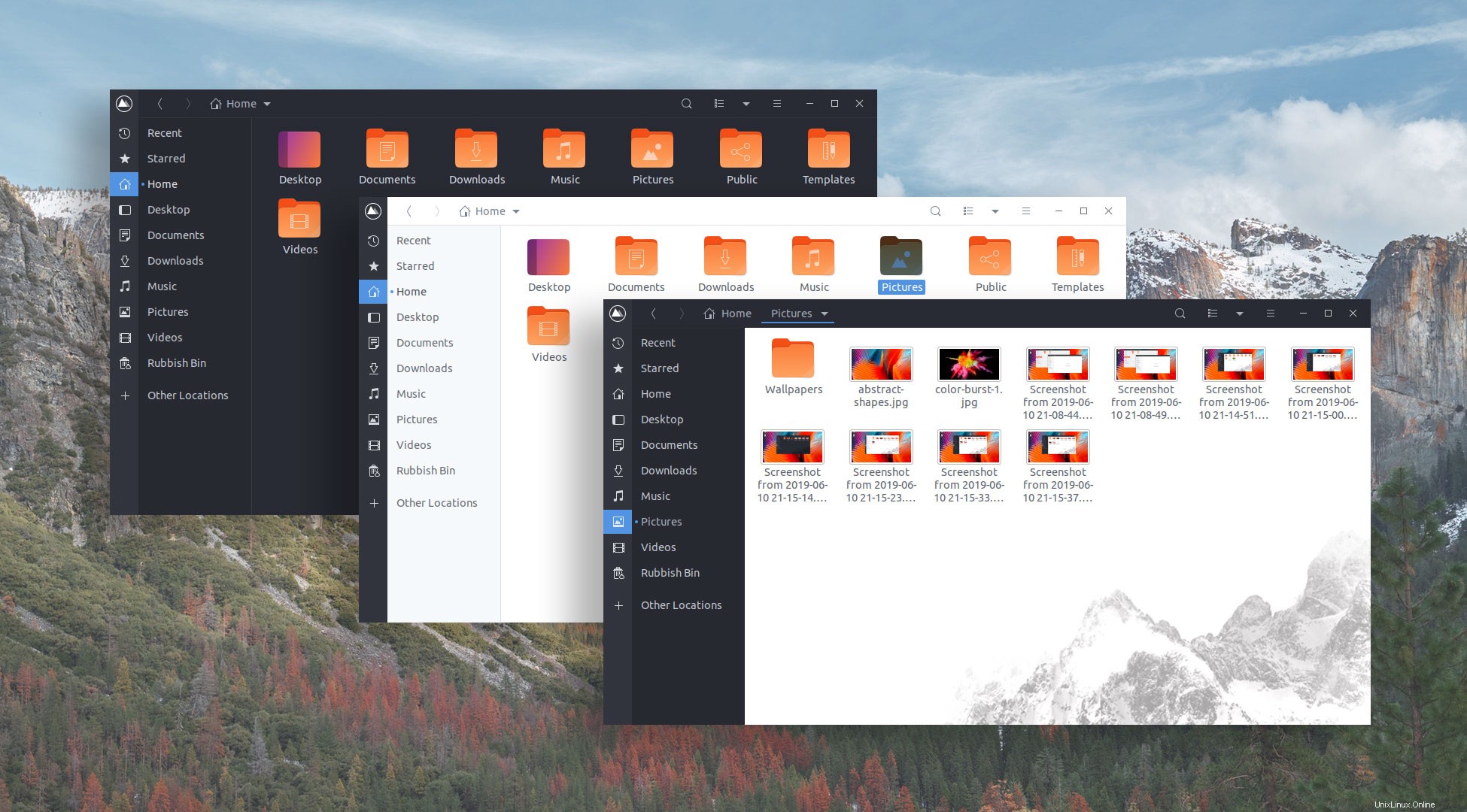
J'ai récemment relooké mon bureau Ubuntu en utilisant Qogir GTK thème — maintenant je suis là pour vous montrer comment vous pouvez faire la même chose !
Le thème Qogir est basé sur le thème Arc GTK extrêmement populaire. Cela signifie qu'il fonctionne bien sur un large éventail d'environnements de bureau, y compris GNOME Shell, Unity, Budgie et Cinnamon.
Qogir fonctionne sur un large éventail d'environnements de bureau, y compris GNOME Shell, Budgie et Cinnamon
Mais bien que le thème soit construit sur une base bien connue, il parvient à établir une identité qui lui est propre. Certains thèmes basés sur Arc ressemblent à un thème basé sur Arc, mais Qogir semble très distinct. Qogir ressemble à… Eh bien, à Qogir !
En conséquence, je pense que Qogir pourrait donner même au bureau Linux le plus ancien un nouveau design fringant, grâce à son esthétique moderne et plate, ses accents colorés et ses arrière-plans de gestionnaire de fichiers uniques.
Le thème Qogir
L'image d'arrière-plan dans le gestionnaire de fichiers Nautilus (l'effet fonctionne aussi apparemment avec Nemo, mais je ne l'ai pas testé) est l'élément le plus visuellement frappant du thème Qogir.
C'est un gimmick love it / hate it, ce qui explique pourquoi il est rarement utilisé. Personnellement, j'apprécie l'épanouissement visuel qu'il ajoute (bien que cela aide certainement si votre fond d'écran le complète).
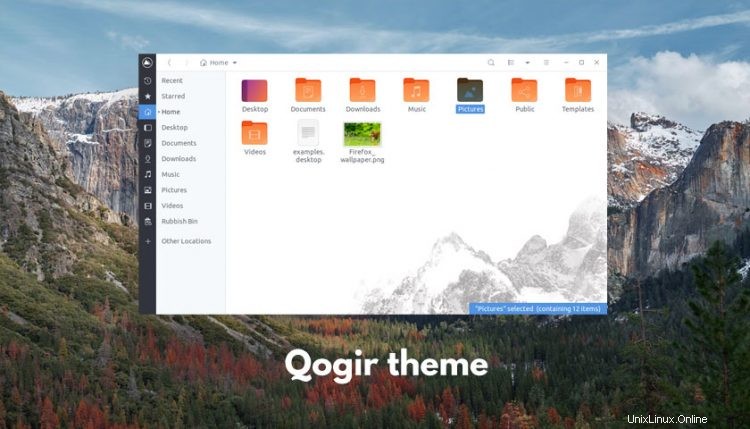
Sachant qu'un style ne convient pas à tous, le concepteur derrière Qogir, le créateur de thèmes prolifique Vinceliuice, propose le thème GTK dans une variété de styles différents.
Il existe des versions claires (illustrées ci-dessus), sombres et standard (mixtes), une version avec des commandes de fenêtre arrondies et une version avec des commandes de fenêtre carrées (qui ressemblent un peu à Windows).
Votez pour vos thèmes GTK préférés dans notre meilleure enquête thématique !Installer le thème Qogir sur Ubuntu
Il existe plusieurs façons d'installer le thème Qogir sur Ubuntu. L'itinéraire que vous empruntez déterminera le look final.
Méthode 1 :Installer le script
Si vous souhaitez installer le thème Qogir sur Ubuntu avec le gadget d'arrière-plan Nautilus (c'est-à-dire les montagnes) affiché, vous devez l'installer à l'aide du script d'installation fourni sur le projet Github.
Maintenant, est-il généralement conseillé d'exécuter des scripts aléatoires trouvés en ligne ? Non, surtout lorsqu'ils nécessitent des privilèges root (comme celui-ci). Mais hélas, sans le script, vous n'obtiendrez pas l'arrière-plan du gestionnaire de fichiers car le script doit recompiler du CSS pour l'afficher.
Jetez un œil au contenu du script d'installation avant de l'exécuter pour vous assurer que vous êtes satisfait de ce qu'il fait (je l'étais ; c'est assez simple).
Télécharger le thème Qogir depuis Github
Téléchargez le .zip ci-dessus, extrayez-le, puis cd dans le répertoire résultant pour exécuter le script (qui nécessite des autorisations root).
Le script installe 6 versions du thème Qogir :clair, sombre et standard (mixte) avec des commandes de fenêtre rondes, et le même ensemble mais avec des commandes de style "fenêtres" carrées.
Méthode 2 :Installer manuellement
Si vous préférez installer les thèmes GTK à l'ancienne (rien de mal à cela) ou si vous ne vous souciez pas particulièrement de l'effet "montagnes", vous pouvez télécharger Qogir depuis gnome-look.org dans la ou les variantes que vous souhaitez :
Téléchargez le thème Qogir sur gnome-look.org
Pour installer, extrayez l'archive à l'aide du rouleau de fichiers (ou d'un autre outil) et copiez le dossier du thème racine à l'intérieur vers le ~/.themes caché répertoire dans votre dossier personnel.
Si le dossier de thème n'existe pas, allez-y et créez-le - n'oubliez pas de taper le point !
Enfin, changez de thème !
Quelle que soit la manière dont vous installez le thème Qogir, vous devrez y basculer avant de pouvoir le voir. Sur les systèmes Ubuntu et GNOME Shell, vous pouvez utiliser les GNOME Tweaks utilitaire pour basculer le thème GTK de votre thème actuel vers le nouveau. La modification prend effet instantanément.
Et c'est tout - vous devriez maintenant regarder un nouveau style de bureau saisissant. Dites-moi ce que vous en pensez dans les commentaires !